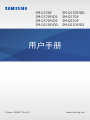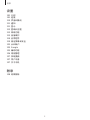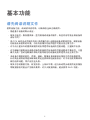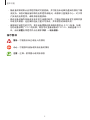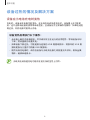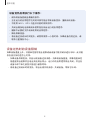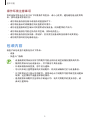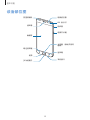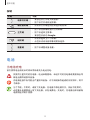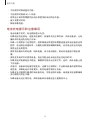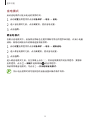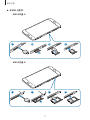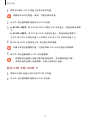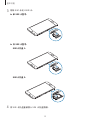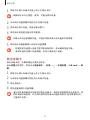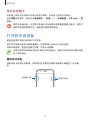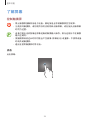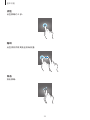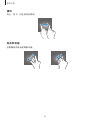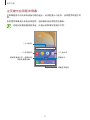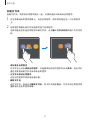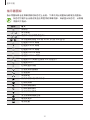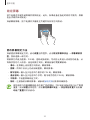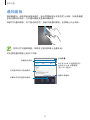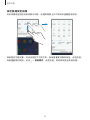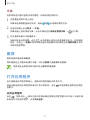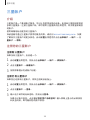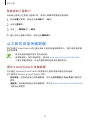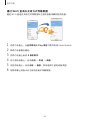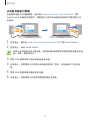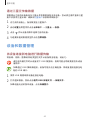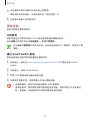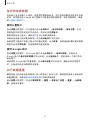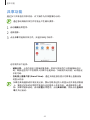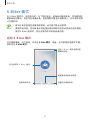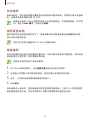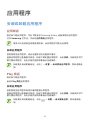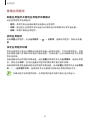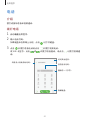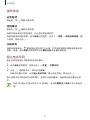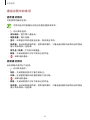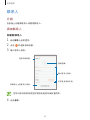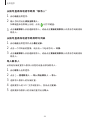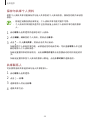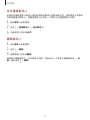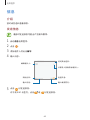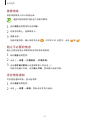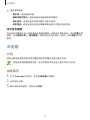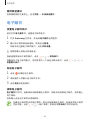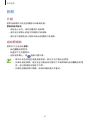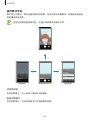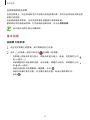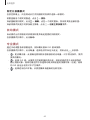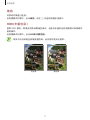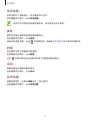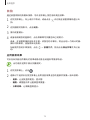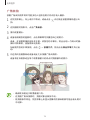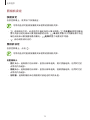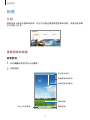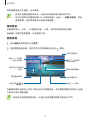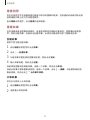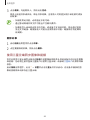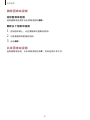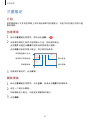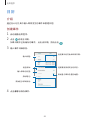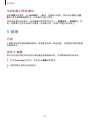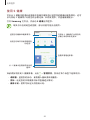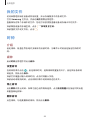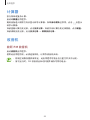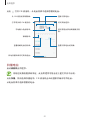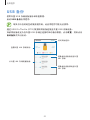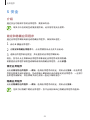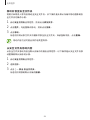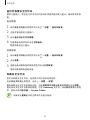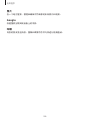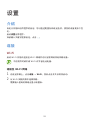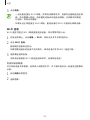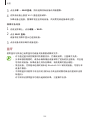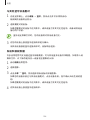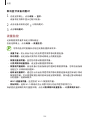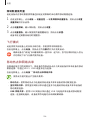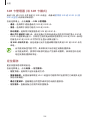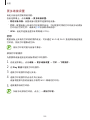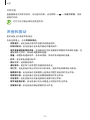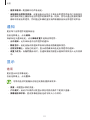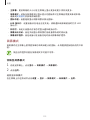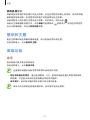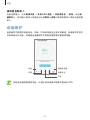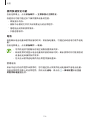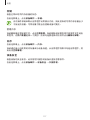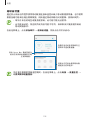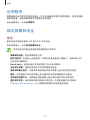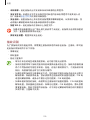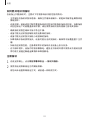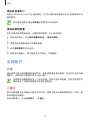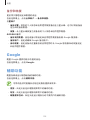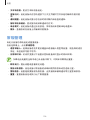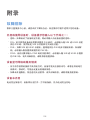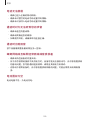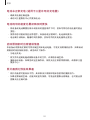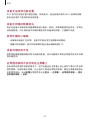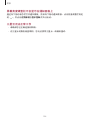2
目录
基本功能
4 请先阅读说明文件
6 设备过热的情况及解决方案
9 包装内容
10 设备部位图
12 电池
16 SIM 或 USIM 卡 (nano-SIM 卡)
21 存储卡 (microSD 卡)
23 打开和关闭设备
24 了解屏幕
33 通知面板
35 输入文本
37 截屏
37 打开应用程序
38 三星帐户
39 从之前的设备传输数据
42 设备和数据管理
45 共享功能
46 紧急模式
47 S Biker 模式
应用程序
49 安装或卸载应用程序
51 电话
55 联系人
60 信息
62 浏览器
64 电子邮件
65 相机
77 相册
82 三星笔记
83 日历
84 S 健康
87 录音机
88 我的文件
88 时钟
90 计算器
90 收音机
92 USB 备份
93 S 安全
94 安全文件夹
99 Google 应用程序

4
基本功能
请先阅读说明文件
使用设备之前,请阅读本说明书,以确保安全和正确使用。
•
描述基于设备的默认设定。
•
取决于地区、服务提供商、型号规格或设备的软件,有些内容可能会因设备而
有所不同。
•
高 CPU 和内存占用率的内容 (高质量内容) 会影响设备的整体性能。根据设备
的规格及所使用的环境,与该内容相关的应用程序可能无法正常工作。
•
对于由三星以外的提供商提供的应用程序所造成的性能问题,三星概不负责。
•
对于编辑注册表设定或修改操作系统软件所造成的性能问题或不兼容性,三星
概不负责。尝试定制操作系统可能导致您的设备或应用程序无法正常工作。
•
本设备中提供的软件、声源、墙纸、图像及其他媒体以授权方式供有限使用。
针对商业或其他用途抽取和使用这些资料将违反版权法。对于非法使用媒体导
致的法律问题,用户应完全负责。
•
取决于您的数据方案,收发信息、上传和下载、进行自动同步或使用定位服务
等数据服务可能会产生额外费用。对
于大数据传输,建议使用 Wi-Fi 功能。

基本功能
5
•
随设备附带的默认应用程序随时可能更新,并可能在未经事先通知的情况下撤
消支持。如您对随设备附带的应用程序有疑问,请联系三星服务中心。对于用
户安装的应用程序,请联系服务提供商。
•
修改设备的操作系统或安装非官方来源的软件,可能会导致设备发生故障并损
坏或丢失数据。这些操作违反三星许可协议,并将使您的保修失效。
•
根据地区或型号的不同,某些设备需要经联邦通信委员会 (FCC) 批准。如果
您的设备获得了 FCC 的批准,则您可以查看设备的 FCC ID。如欲查看 FCC
ID,启动设置应用程序并点击关于手机
→
电池信息。
指示图标
警告:可能伤及自己或他人的情况
小心:可能损坏设备或其他设备的情况
注意:注释、使用提示或附加信息

基本功能
6
设备过热的情况及解决方案
设备在为电池充电时变热
充电时,设备和充电器可能变热。在无线充电或快速充电时,设备摸上去可能更
热。这不会影响设备的使用寿命或性能,且设备处于正常操作范围内。如果电池变
得过热,则充电器可能停止充电。
设备变热后请执行以下操作:
•
从设备上断开充电器连接,并关闭任何正在运行的应用程序。等待设备冷却
下来,然后重新为设备充电。
•
如果设备下部过热,可能是因为连接的 USB 数据线损坏。将损坏的 USB 数
据线更换为三星许可的新 USB 数据线。
•
使用无线充电器时,请勿在设备与无线充电器之间放置无关材料,例如金属
物体、磁铁和磁条卡。
无线充电或快速充电功能仅在受支持的型号上可用。

基本功能
7
设备在使用时变热
当使用耗电量大的功能或应用程序,或长时间使用功能或应用程序时,设备可能会
因为电池消耗增加而暂时变热。请关闭任何正在运行的应用程序,并暂停使用设备
一小段时间。
以下是设备可能会过热的一些情况示例。根据您所使用的功能和应用程序,这些示
例可能不适用于您的型号。
•
购买后初始化设置或恢复数据时
•
下载大文件时
•
使用耗电量大的应用程序或长时间应用程序时
–
长时间玩高质量的游戏时
–
长时间录制视频时
–
使用最大亮度设置来播放视频时
–
连接至电视时
•
执行多任务时 (或在一个后台运行多个应用程序时)
–
使用多窗口时
–
录制视频的同时更新或安装应用程序时
–
视频通话过程中下载大文件时
–
使用导航应用程序的同时录制视频时
•
使用大量数据与云端、电子邮件或其他帐户同步时
•
将设备置于汽车中阳光直射的位置并使用导航应用程序时
•
使用移动热点或网络共享功能时
•
在信号较弱或无法接收信号的区域使用设备时
•
使用损坏的
USB 数据线为电池充电时
•
设
备的多功能插孔损坏或接触液体、灰尘、金属粉末及铅笔芯等异物时
•
在漫游时

基本功能
8
设备变热后请执行以下操作:
•
保持将设备更新至最新的软件。
•
正在运行的应用程序之间的冲突可能会导致设备变热。重新启动设备。
•
不使用 Wi-Fi、GPS 与蓝牙功能时将其停用。
•
关闭会增加电池消耗或未使用但在后台运行的应用程序。
•
删除不必要的文件或未使用的应用程序。
•
降低屏幕亮度。
•
若设备过热或长时间发热,请暂停使用一小段时间。如果设备仍然过热,请
联系三星服务中心。
设备过热时的设备限制
如果设备温度上升,功能和性能可能会受限或者设备可能关闭以进行冷却。此功能
仅在受支持的型号上可用。
•
如果设备异常变热,则会出现设备过热消息。为降低设备温度,屏幕亮度和性
能速度将会受限并且电池充电将会停止。运行中的应用程序将会关闭,并且在
设备冷却下来之前您只能进行紧急呼叫。
•
若设备过热或长时间发热,将会出现关机消息。关闭设备,等待它冷却。

基本功能
9
操作环境注意事项
您的设备可能会由于处于以下环境条件而变热。请小心使用,避免缩短电池使用寿
命、损坏设备或导致火灾。
•
请勿将设备存放在极冷或极热的温度条件下。
•
请勿将设备长时间暴露在阳光直射的环境中。
•
请勿在温度极高的区域长时间使用或存放设备,例如夏季的汽车内。
•
请勿将设备放在可能过热的任何区域,例如电热垫上。
•
请勿将设备存放在加热器、微波炉、炙热烹饪设备或高压容器中或其附近。
•
请勿使用损坏的充电器或电池。
包装内容
检查产品包装盒中是否包含以下用品:
•
设备
•
快速入门指南
•
设备随附的用品及任何可用配件可能会因所在地区或服务提供商而异。
•
随附的用品专为此设备设计,并不兼容于其他设备。
•
外观和规格如有变更,恕不另行通知。
•
可以向本地三星零售商购买其他配件。购买前请确保它们与设备兼容。
•
只可使用经过三星认可的配件。使用未经认可的配件可能导致性能问题和
故障,这些情况不涵盖在保修范围内。
•
是否提供所有配件完全取决于制造公司。有关可用配件的更多信息,请
参阅三星网站。

基本功能
10
设备部位图
扬声器
前置照相机
主页键 (指纹识别传
感器)
最近使用键
触摸屏
电源开关键
扬声器
LED 指示灯
距离感应器
多功能插孔
返回键
耳机插口
话筒

基本功能
11
单 SIM 卡信号:存
储卡托盘
双 SIM 卡信号:
SIM 卡/存储卡托盘
SIM 卡托盘
闪光
后置照相机
音量键
主天线
GPS 天线
•
以下情况可能造成连接问题和电池损耗:
–
将金属贴粘在设备的天线区域
–
为设备装上金属材料制成的保护盖
–
在使用某些功能 (如拔打电话或移动数据连接) 时,用手或其他物体
覆盖设备的天线区域
•
建议使用经过三星认可的屏幕保护装置。未经认可的屏幕保护装置可能
导致传感器故障。
•
请勿让屏幕配件遮盖住距离/光传感器区域,如屏幕保护盖或贴纸。否则
可能会导致传感器发生故障。
•
请勿让触摸屏接触到水。触摸屏在潮湿环境中或接触到水时可能发生故
障。

基本功能
12
按键
按键 功能
电源开关键
•
紧按住以打开或关闭设备。
•
按下以打开或锁定屏幕。
最近使用键
•
点击以打开最近的应用程序的列表。
主页键
•
按下以在屏幕锁定时打开屏幕。
•
按下以返回主屏幕。
•
紧按住以启动 Google。
返回键
•
点击以返回上一个屏幕。
•
点住以访问当前屏幕的附加选项。
音量键
•
按下以调整设备音量。
电池
为电池充电
首次使用电池前或长时间未用后请先为电池充电。
仅使用三星许可的充电器、电池和数据线。未经许可的充电器或数据线会导
致电池爆炸或损坏设备。
充电器连接不当可能会严重损坏设备。对于因误操作造成的任何损坏,将不
予保修。
为了节能,不用时,请拔下充电器。充电器不带电源开关,因此不使用时,
必须要从电源插座上拔下充电器,以免浪费电。充电时,充电器应保持紧贴
电源插座并易于拔插。

基本功能
13
1
将 USB 数据线一端连接到 USB 电源适配器,再将 USB 数据线另一端插入设
备的多功能插孔。
2
将 USB 电源适配器插入电源插座中。
3
完全充电后,断开设备与充电器的连接。先从设备上拔下充电器,然后将其从
电源插座拔下。
查看预计充电时间
充电时,启动设置应用程序并点击设备维护
→
电池。
实际充电时间可能因设备状态和充电条件而异。在极冷或极热条件下为设备
充电时,预计充电时间可能无法显示。
减少电池消耗
设备提供各种选项,可助您节省电池电量。
•
使用设备维护功能优化设备。
•
在不用设备时,按下电源开关键关闭屏幕。
•
启动省电模式。
•
关闭不必要的应用程序。

基本功能
14
•
不在使用时取消蓝牙功能。
•
不在使用时取消 Wi-Fi 功能。
•
停用电子邮件等需要同步的应用程序的自动同步功能。
•
减少背景灯时间。
•
降低屏幕亮度。
电池充电提示和注意事项
•
电池电量不足时,电池图标显示为空。
•
如果电池完全放电,连接充电器时,设备将无法立即开启。开启设备前,让电
量耗尽的电池先充电几分钟。
•
如果一次使用多个应用程序、使用网络应用程序或需要连接至其他设备的应用
程序,电池将会快速耗尽。为避免在数据传输期间断电,应在电池完全充电后
使用这些应用程序。
•
使用充电器以外的电源,例如电脑,由于电流较低,因此充电速度可能会较
慢。
•
虽然在充电时可以使用设备,但这可能会延长电池完全充电的时间。
•
如果充电时电源电压不稳定,触摸屏可能无法正常工作。这时,请从设备上拔
下充电器。
•
充电时,设备和充电器可能变热。这属于正常情况,不会影响设备的使用寿命
或性能。如果电池比平常更热,则充电器可能停止充电。
•
如果在多
功能插孔潮湿时给设备充电,可能会损坏设备。给设备充电前要确保
多
功能插孔完全干燥。
•
如果设备无法正常充电,请将设备和充电器送至三星服务中心。

基本功能
15
省电模式
启动省电模式以延长电池的使用时间。
1
启动设置应用程序并点击设备维护
→
电池
→
省电。
2
进入省电模式之前,点击自定义,更改省电设置。
3
点击应用。
最省电模式
在最大省电模式中,设备将应用暗色主题并限制可用应用程序和功能,以减小电量
消耗。除移动网络以外的网络连接将被停用。
1
启动设置应用程序并点击设备维护
→
电池
→
超级省电。
2
进入最省电模式之前,点击自定义,更改省电设置。
3
点击应用。
进入最省电模式之后,在主屏幕上点击
,然后选择要使用的应用程序。要移除
应用程序,点击
→
编辑并选择带有 的应用程序。
如欲停用最省电模式,可点击
→
关闭超级省电模式。
预计电池使用时间可能因您的设备设置和操作条件而异。

基本功能
16
SIM 或 USIM 卡 (nano-SIM 卡)
安装 SIM 或 USIM 卡
安装手机服务提供商提供的 SIM 或 USIM 卡。
对于双 SIM 卡模式,您可以插入两张 SIM 或 USIM 卡,则可在单个设备上使用两
个电话号码或服务提供商。在某些区域,如果在设备中插入了两张 SIM 卡,数据
传输速度可能会比插入一张 SIM 卡时的速度更慢。
小心不要丢失或让他人使用 SIM 或 USIM 卡。对于卡丢失或被盗所造成的
任何损害或不便,三星概不负责。
•
在某些区域,如果在设备中插入了两张 SIM 卡,数据传输速度可能会比
插入一张 SIM 卡时的速度更慢。
•
取决于服务提供商,有些 LTE 服务可能无法使用。有关服务可用性的详
细信息,请联系您的服务提供商。
►
单 SIM 卡型号:
1 3 42

基本功能
17
►
双 SIM 卡型号:
–
SIM 卡托盘 1:
1 3 42
–
SIM 卡托盘 2:
1 3 42

基本功能
18
1
将取卡针插入 SIM 卡托盘上的孔以松开托盘。
确保取卡针与孔垂直。否则,可能会损坏设备。
2
从 SIM 卡托盘插槽中轻轻拉出 SIM 卡托盘。
3
►
单 SIM 卡型号:将 SIM 或 USIM 卡放在 SIM 卡托盘上,使金色触点面朝
下。
►
双 SIM 卡型号:将 SIM 或 USIM 卡放在托盘上,使金色触点面朝下。
主 SIM 或 USIM 卡放在托盘 1 上并将次 SIM 或 USIM 卡放在托盘 2 上。
4
将 SIM 或 USIM 卡轻按进 SIM 卡托盘以将其紧固。
如果卡未完全紧固到托盘,可能会导致 SIM 卡从托盘松开或掉落。
5
将 SIM 卡托盘重新插入 SIM 卡托盘插槽。
•
将潮湿的托盘插入设备可能导致设备损坏。务必确保托盘干燥。
•
请将托盘完全插入托盘插槽,以防止液体进入设备。
取出 SIM 卡或 USIM 卡
1
将取卡针插入托盘上的孔以松开 SIM 卡托盘。
2
从 SIM 卡托盘插槽中轻轻拉出 SIM 卡托盘。

基本功能
19
3
移除 SIM 卡或 USIM 卡。
►
单 SIM 卡型号:
►
双 SIM 卡型号:
SIM 卡托盘 1:
SIM 卡托盘 2:
4
将 SIM 卡托盘重新插入 SIM 卡托盘插槽。

基本功能
20
使用双 SIM 或 USIM 卡 (双 SIM 卡型号)
如果插入两张 SIM 或 USIM 卡,则可在单个设备上使用两个电话号码或服务提供
商。
启动 SIM 或 USIM 卡
启动设置应用程序,然后点击连接
→
SIM 卡管理器。选择 SIM 或 USIM 卡并点击
开关以启动。
自定义 SIM 或 USIM 卡
启动设置应用程序,然后点击连接
→
SIM 卡管理器并选择 SIM 或 USIM 卡以访问
以下选项:
•
图标:更改 SIM 或 USIM 卡图标。
•
名称:更改 SIM 或 USIM 卡显示名。
•
网络模式:选择 SIM 或 USIM 卡使用的网络类型。
设置首选 SIM 或 USIM 卡
启动两张卡后,您可以将语音电话、信息和数据服务分配至特定卡。
启动设置应用程序,然后点击连接
→
SIM 卡管理器并在首选 SIM 卡中为您的卡设
置功能首选项。
ページが読み込まれています...
ページが読み込まれています...
ページが読み込まれています...
ページが読み込まれています...
ページが読み込まれています...
ページが読み込まれています...
ページが読み込まれています...
ページが読み込まれています...
ページが読み込まれています...
ページが読み込まれています...
ページが読み込まれています...
ページが読み込まれています...
ページが読み込まれています...
ページが読み込まれています...
ページが読み込まれています...
ページが読み込まれています...
ページが読み込まれています...
ページが読み込まれています...
ページが読み込まれています...
ページが読み込まれています...
ページが読み込まれています...
ページが読み込まれています...
ページが読み込まれています...
ページが読み込まれています...
ページが読み込まれています...
ページが読み込まれています...
ページが読み込まれています...
ページが読み込まれています...
ページが読み込まれています...
ページが読み込まれています...
ページが読み込まれています...
ページが読み込まれています...
ページが読み込まれています...
ページが読み込まれています...
ページが読み込まれています...
ページが読み込まれています...
ページが読み込まれています...
ページが読み込まれています...
ページが読み込まれています...
ページが読み込まれています...
ページが読み込まれています...
ページが読み込まれています...
ページが読み込まれています...
ページが読み込まれています...
ページが読み込まれています...
ページが読み込まれています...
ページが読み込まれています...
ページが読み込まれています...
ページが読み込まれています...
ページが読み込まれています...
ページが読み込まれています...
ページが読み込まれています...
ページが読み込まれています...
ページが読み込まれています...
ページが読み込まれています...
ページが読み込まれています...
ページが読み込まれています...
ページが読み込まれています...
ページが読み込まれています...
ページが読み込まれています...
ページが読み込まれています...
ページが読み込まれています...
ページが読み込まれています...
ページが読み込まれています...
ページが読み込まれています...
ページが読み込まれています...
ページが読み込まれています...
ページが読み込まれています...
ページが読み込まれています...
ページが読み込まれています...
ページが読み込まれています...
ページが読み込まれています...
ページが読み込まれています...
ページが読み込まれています...
ページが読み込まれています...
ページが読み込まれています...
ページが読み込まれています...
ページが読み込まれています...
ページが読み込まれています...
ページが読み込まれています...
ページが読み込まれています...
ページが読み込まれています...
ページが読み込まれています...
ページが読み込まれています...
ページが読み込まれています...
ページが読み込まれています...
ページが読み込まれています...
ページが読み込まれています...
ページが読み込まれています...
ページが読み込まれています...
ページが読み込まれています...
ページが読み込まれています...
ページが読み込まれています...
ページが読み込まれています...
ページが読み込まれています...
ページが読み込まれています...
ページが読み込まれています...
ページが読み込まれています...
ページが読み込まれています...
ページが読み込まれています...
ページが読み込まれています...
ページが読み込まれています...
ページが読み込まれています...
ページが読み込まれています...
ページが読み込まれています...
ページが読み込まれています...
ページが読み込まれています...
ページが読み込まれています...
ページが読み込まれています...
ページが読み込まれています...
ページが読み込まれています...
ページが読み込まれています...
ページが読み込まれています...
ページが読み込まれています...
ページが読み込まれています...
-
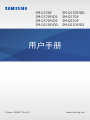 1
1
-
 2
2
-
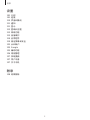 3
3
-
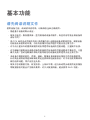 4
4
-
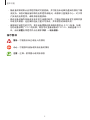 5
5
-
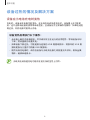 6
6
-
 7
7
-
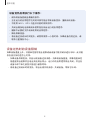 8
8
-
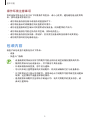 9
9
-
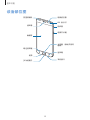 10
10
-
 11
11
-
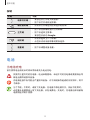 12
12
-
 13
13
-
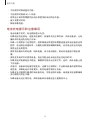 14
14
-
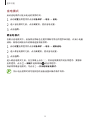 15
15
-
 16
16
-
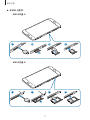 17
17
-
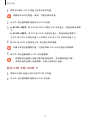 18
18
-
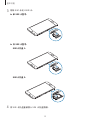 19
19
-
 20
20
-
 21
21
-
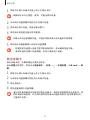 22
22
-
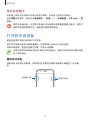 23
23
-
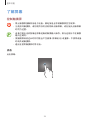 24
24
-
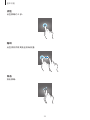 25
25
-
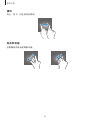 26
26
-
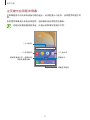 27
27
-
 28
28
-
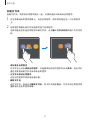 29
29
-
 30
30
-
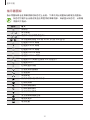 31
31
-
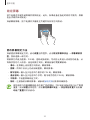 32
32
-
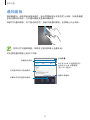 33
33
-
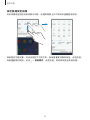 34
34
-
 35
35
-
 36
36
-
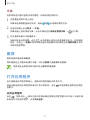 37
37
-
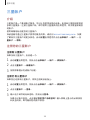 38
38
-
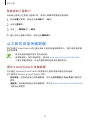 39
39
-
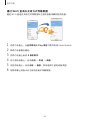 40
40
-
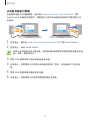 41
41
-
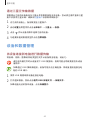 42
42
-
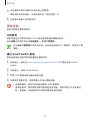 43
43
-
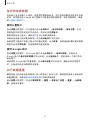 44
44
-
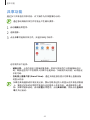 45
45
-
 46
46
-
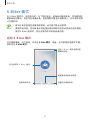 47
47
-
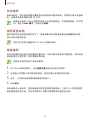 48
48
-
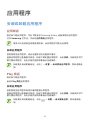 49
49
-
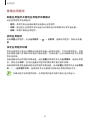 50
50
-
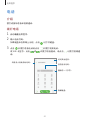 51
51
-
 52
52
-
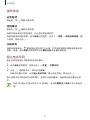 53
53
-
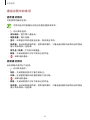 54
54
-
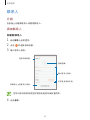 55
55
-
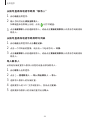 56
56
-
 57
57
-
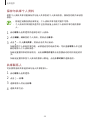 58
58
-
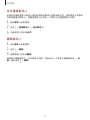 59
59
-
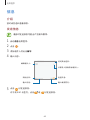 60
60
-
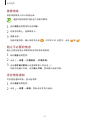 61
61
-
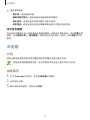 62
62
-
 63
63
-
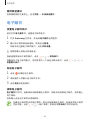 64
64
-
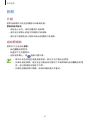 65
65
-
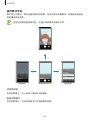 66
66
-
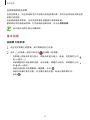 67
67
-
 68
68
-
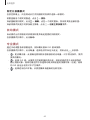 69
69
-
 70
70
-
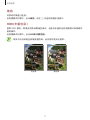 71
71
-
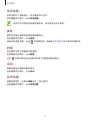 72
72
-
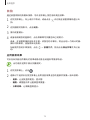 73
73
-
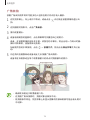 74
74
-
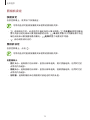 75
75
-
 76
76
-
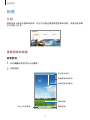 77
77
-
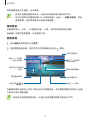 78
78
-
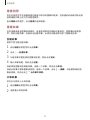 79
79
-
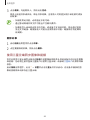 80
80
-
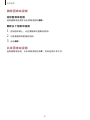 81
81
-
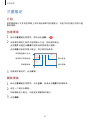 82
82
-
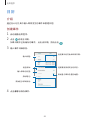 83
83
-
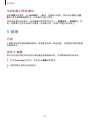 84
84
-
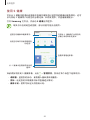 85
85
-
 86
86
-
 87
87
-
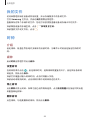 88
88
-
 89
89
-
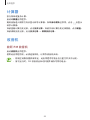 90
90
-
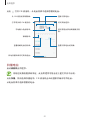 91
91
-
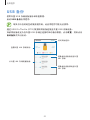 92
92
-
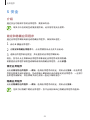 93
93
-
 94
94
-
 95
95
-
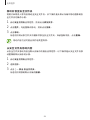 96
96
-
 97
97
-
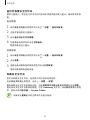 98
98
-
 99
99
-
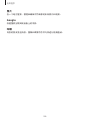 100
100
-
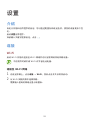 101
101
-
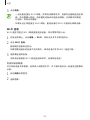 102
102
-
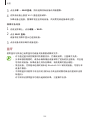 103
103
-
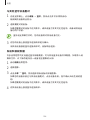 104
104
-
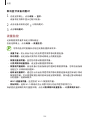 105
105
-
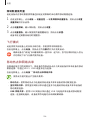 106
106
-
 107
107
-
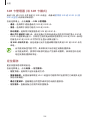 108
108
-
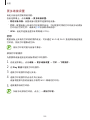 109
109
-
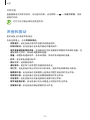 110
110
-
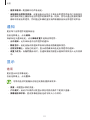 111
111
-
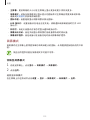 112
112
-
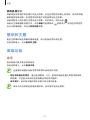 113
113
-
 114
114
-
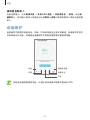 115
115
-
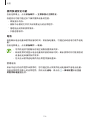 116
116
-
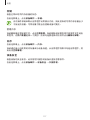 117
117
-
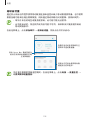 118
118
-
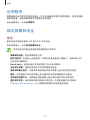 119
119
-
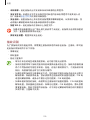 120
120
-
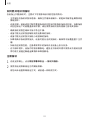 121
121
-
 122
122
-
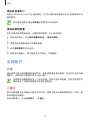 123
123
-
 124
124
-
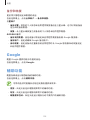 125
125
-
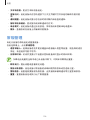 126
126
-
 127
127
-
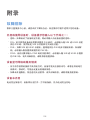 128
128
-
 129
129
-
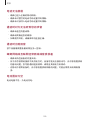 130
130
-
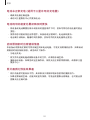 131
131
-
 132
132
-
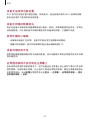 133
133
-
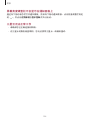 134
134
-
 135
135